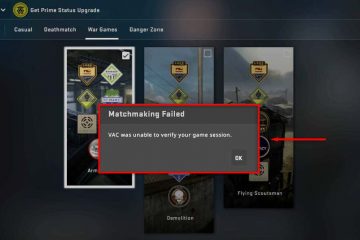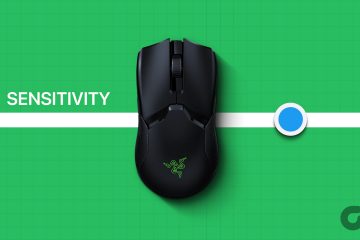IT Info
コンピューターのマザーボードの故障や損傷の原因は何ですか?
この投稿では、コンピューターのマザーボードの故障または損傷の最も一般的な理由をいくつか見ていきます。マザーボードはシステムの最も重要なコンポーネントの 1 つであり、これを保護することでシステムの寿命を延ばすことができます。この投稿では、コンピュータのマザーボードの故障または損傷の原因について説明します。 コンピュータのマザーボードの故障または損傷の理由 h2> 次の理由によりマザーボードの障害や損傷が発生する可能性があります。それらについて簡単に説明します。 電気の変動とスパイク微粒子の問題過熱の問題衝撃や偶発的な流出の結果不整合な要素コンポーネントの自然劣化 始めましょう。@media(min-width:0px ){} 1] 電力の変動とスパイク @media(min-width:0px){} 回路の電圧または電流定格の変動は、電力サージとして知られていますそしてその装置の動作を破壊する可能性があります。簡単に言えば、これらの電力サージはマザーボード内の回路に損害を与える可能性があります。したがって、マザーボードのコンポーネントの破損を避けるために、電力が不安定な電源にコンピュータを接続することは避けてください。最高品質のサージプロテクターを使用するとともに、定期的にチェックして経年変化がないか確認することが最善の方法です。 お読みください:お使いの PC マザーボードのモデルとシリアル番号を確認するにはどうすればよいですか? 2] 微粒子の問題 マザーボードが故障したり損傷したりする理由はさまざまです。ただし、最も一般的な原因は、大気中およびラップトップが保管されている場所の周囲にある粒子状物質です。これらはヒートシンクにこっそり隠れて目詰まりを起こし、コンピューターを加熱し、ひいてはマザーボードのコンポーネントを焼き付けます。したがって、ラップトップを高い設定に保ち、通気性が維持されるように硬い表面に置くなどすることをお勧めします。また、ラップトップをタバコ、香水、エアロゾルなどの香りが充満する場所から遠ざけることをお勧めします。埃と結合してベタつくと、マザーボードが損傷する可能性があります。@media(min-width:0px){} 読む: マザーボードに電力が供給されていません 3] 過熱の問題 コンピューターが変動する電源に接続されておらず、電力サージがないことを確認していた場合、一部の責任はコンポーネントの過熱にあるはずです。 。これは、ユーザーがゲームやビデオのレンダリング、または一般にコンピュータを長時間使用しているときに発生する可能性が高くなります。適切な通気経路を維持するには、ラップトップを硬い表面に置くことが必要です。この状況で役立つさまざまな温度監視アプリがあります。 4] 衝撃や偶発的な液体の流出による影響 ラップトップが落下したり、さまざまな液体がこぼれたりすると、非常に危険です。マザーボードの損傷または故障に寄与する共通要因。転倒の衝撃はすぐに現れる場合もあれば、徐々に大きな原因となる場合もあります。また、流出した場合に安価なハックを使用することは決してお勧めしません。最終的には想像以上の大混乱を引き起こす可能性があるからです。したがって、このような状況に直面した場合は、デバイスの電源を切り、すぐに認定コンピューター修理店に連絡して検査を受けてください。 5] 不整合な要素 マザーボードに安価な部品や部品が含まれている場合は、コンポーネントに互換性がない場合、予想よりも早くマザーボードに障害が発生する可能性があります。したがって、コンポーネントによる副作用がないことを確認するには、いくつかの互換性チェック Web サイトを利用する必要があります。また、生産性を長く保つためには、A グレードの RAM や PSU などの最高品質のコンポーネントを購入することは言うまでもありません。また、グラフィックス カードを購入する場合は、ファンの設計やその他の要素と適合していることを確認してください。これにより、リソースを大量に消費するタスク中に過熱する可能性が多少減ります。@media(min-width:0px){} 6] コンポーネントの自然劣化 最後に、最も単純なあらゆる理由で、マザーボードはできることはすべて行ったので、今こそ新しいものを購入するか交換する時期です。すべてのマザーボードには一定の生産性期間があり、それが終了すると、ユーザーはゲームをプレイしたり、マザーボードに負担のかかるタスクを実行したりしている間に燃え尽き症候群のように感じ始めます。これが、定期的なクリーニングとパフォーマンス評価が強く支持されている理由です。 これらは、マザーボードの故障や損傷の原因の一部でした。システムにこうした問題が発生しないように注意してください。 今すぐお読みください: マザーボードを清潔に保ち、保護する方法 マザーボードが故障した場合はどうなりますか 何もありません。答えは何もありません。コンピューターの電源がオンになるという症状はまったくありません。場合によっては、ファンやドライブなどの一部のコンポーネントが動作する場合もありますが、そうでない場合は、マザーボードが故障しているとシステムが停止します。したがって、このような事態が起こらないようにするには、生産性を長く保つために、記事の前半で説明した予防措置を講じることをお勧めします。 お読みください: 平均的な PC Read more…